台式机无线网卡非常不稳定该怎么办
无线网卡信号增强方法

无线网卡信号增强方法随着无线网络的普及,我们经常会遇到一些无线信号不稳定的问题,尤其是在一些信号覆盖较弱的区域。
那么,有没有什么方法可以帮助我们增强无线网卡的信号呢?本文将介绍一些简单实用的方法,帮助您解决无线网卡信号不稳定的问题。
首先,我们可以考虑更换无线网卡天线。
一些无线网卡配备的天线信号不够强,因此我们可以选择购买一些信号增强的天线来替换原有的天线。
这样可以有效提高无线网卡的信号接收能力,从而增强信号稳定性。
其次,我们可以考虑使用无线信号增强器。
无线信号增强器是一种可以增强无线信号覆盖范围的设备,通过放置在无线路由器附近,可以有效地增强无线网卡的信号接收能力。
这种方法适用于一些信号覆盖范围较大的场所,可以有效提高无线网络的覆盖范围和信号稳定性。
另外,我们还可以考虑调整无线网卡的工作频率。
一些无线路由器在工作频率上可能会受到一些干扰,导致无线网卡的信号不稳定。
因此,我们可以尝试调整无线网卡的工作频率,选择一个相对干扰较小的频率,这样可以有效提高无线网卡的信号稳定性。
此外,我们还可以考虑优化无线网络环境。
一些无线网络环境可能存在一些干扰源,比如微波炉、电话等,这些都会对无线网卡的信号稳定性产生影响。
因此,我们可以通过优化网络环境,减少干扰源的影响,从而提高无线网卡的信号稳定性。
最后,我们还可以考虑更新无线网卡的驱动程序。
一些旧版本的无线网卡驱动程序可能存在一些bug,导致无线网卡信号不稳定。
因此,我们可以通过更新无线网卡的驱动程序,来解决无线网卡信号不稳定的问题,提高信号稳定性。
综上所述,针对无线网卡信号不稳定的问题,我们可以通过更换天线、使用无线信号增强器、调整工作频率、优化网络环境以及更新驱动程序等方法来增强无线网卡的信号。
希望以上方法可以帮助您解决无线网卡信号不稳定的问题,提高无线网络的稳定性和可靠性。
WIN10电脑无线网卡不稳定是怎么回事

WIN10电脑无线网卡不稳定是怎么回事
Win10无线总是掉线怎么回事? 经常有网友抱怨,电脑升级Win10之后,无线网络经常容易掉线或者不稳定的情况。
有时候即便是勾选了自动连接Wifi,断线后也不会自动连接。
如果你也遇到这种问题,不妨试试下面小编带来的Win10笔记本Wifi总是断线的解决方法:
Win10笔记本Wifi总是断线解决办法一般来说,导致Win10无线总是掉线或者Wifi总是断线而不会自动连接,主要可能是网络没有播报或开启了无线网卡节电模式导致,只要设置2个地方即可解决。
1、打开Win10电脑“设备管理器”然后找到无线网卡设备,在其上点击鼠标右键,然后打开「属性」,如图。
2、打开无线网卡属性界面后,切换到「电源管理」,然后将下方“允许计算机关闭此设备以节约电源”前面的√去掉,并点击底部的「确定」保存即可。
完成后,另外还需要设置一个地方。
具体方法步骤如下。
3、在Win10右下角的无线网络图标中,点击鼠标右键,然后打开「打开网络和共享中心」,如图。
4、之后再点击左侧的“更改适配器设置”,如图。
5、在更改适配器界面,双击打开“无线网络”设置,之后点击打开「无线属性」,如图所示。
6、最后在无线属性设置中,将「即使网络未广播其名称也连接」前面的√打开,并点击底部的「确定」保存即可,如图。
完成以上2项设置,基本可以解决一般的Win10无线总是掉线的问题。
如果问题依旧没有解决,可能是无线网卡驱动版本过低导致,建议尝试一下更新无线网卡驱动试试。
解决电脑无线网络问题的技巧
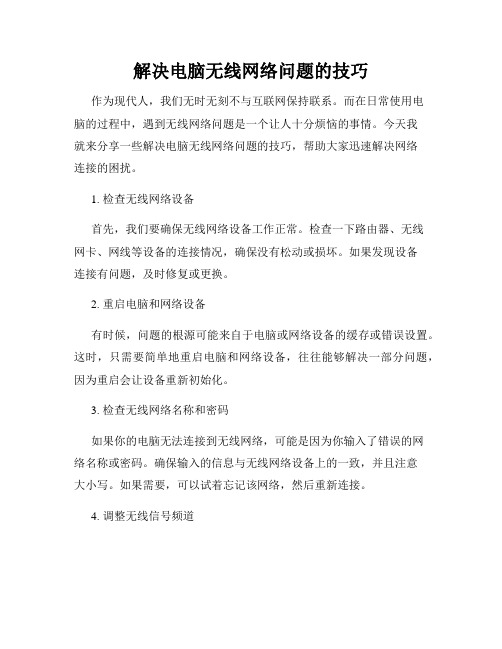
解决电脑无线网络问题的技巧作为现代人,我们无时无刻不与互联网保持联系。
而在日常使用电脑的过程中,遇到无线网络问题是一个让人十分烦恼的事情。
今天我就来分享一些解决电脑无线网络问题的技巧,帮助大家迅速解决网络连接的困扰。
1. 检查无线网络设备首先,我们要确保无线网络设备工作正常。
检查一下路由器、无线网卡、网线等设备的连接情况,确保没有松动或损坏。
如果发现设备连接有问题,及时修复或更换。
2. 重启电脑和网络设备有时候,问题的根源可能来自于电脑或网络设备的缓存或错误设置。
这时,只需要简单地重启电脑和网络设备,往往能够解决一部分问题,因为重启会让设备重新初始化。
3. 检查无线网络名称和密码如果你的电脑无法连接到无线网络,可能是因为你输入了错误的网络名称或密码。
确保输入的信息与无线网络设备上的一致,并且注意大小写。
如果需要,可以试着忘记该网络,然后重新连接。
4. 调整无线信号频道在某些情况下,电脑无法连接到无线网络可能是因为信号干扰。
这时,我们可以尝试更改无线信号的频道。
打开路由器的设置页面,选择一个信号较弱的频道,以避免与其他设备发生干扰。
5. 更新无线网卡驱动程序无线网卡驱动程序是电脑与无线网络设备之间进行通信的重要组成部分。
如果你的无线网卡驱动程序过期或有问题,可能会导致网络连接不稳定。
及时更新最新版本的驱动程序,可以提升无线网络连接的质量和稳定性。
6. 安装信号增强器如果你的无线网络只能在某些区域接收到信号,而其他区域无法连接,那么可以考虑安装一个信号增强器。
信号增强器能够扩大无线网络覆盖范围,让你在更多的地方获得稳定的网络连接。
7. 充分利用网络故障排除工具对于一些复杂的网络问题,我们需要借助网络故障排除工具的帮助。
比如,Windows系统自带的网络故障排除工具可以自动检测和修复常见的网络连接问题。
总结:通过以上几个技巧,我们可以更快速地解决电脑无线网络问题。
无论是日常生活还是工作,一个稳定的无线网络连接都是必不可少的。
如何解决无线网络连接不稳定的问题
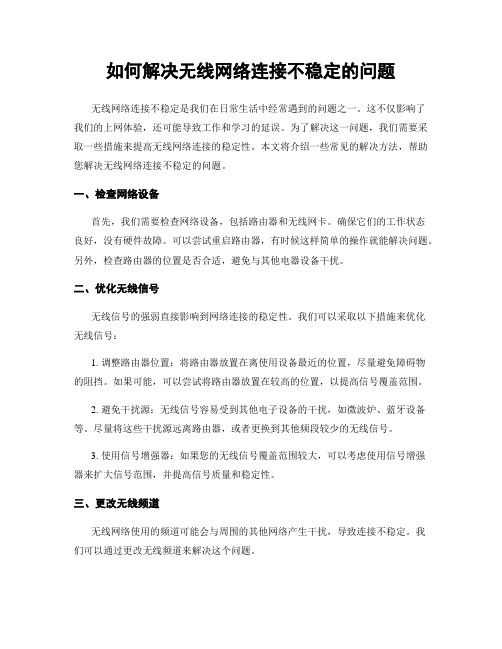
如何解决无线网络连接不稳定的问题无线网络连接不稳定是我们在日常生活中经常遇到的问题之一。
这不仅影响了我们的上网体验,还可能导致工作和学习的延误。
为了解决这一问题,我们需要采取一些措施来提高无线网络连接的稳定性。
本文将介绍一些常见的解决方法,帮助您解决无线网络连接不稳定的问题。
一、检查网络设备首先,我们需要检查网络设备,包括路由器和无线网卡。
确保它们的工作状态良好,没有硬件故障。
可以尝试重启路由器,有时候这样简单的操作就能解决问题。
另外,检查路由器的位置是否合适,避免与其他电器设备干扰。
二、优化无线信号无线信号的强弱直接影响到网络连接的稳定性。
我们可以采取以下措施来优化无线信号:1. 调整路由器位置:将路由器放置在离使用设备最近的位置,尽量避免障碍物的阻挡。
如果可能,可以尝试将路由器放置在较高的位置,以提高信号覆盖范围。
2. 避免干扰源:无线信号容易受到其他电子设备的干扰,如微波炉、蓝牙设备等。
尽量将这些干扰源远离路由器,或者更换到其他频段较少的无线信号。
3. 使用信号增强器:如果您的无线信号覆盖范围较大,可以考虑使用信号增强器来扩大信号范围,并提高信号质量和稳定性。
三、更改无线频道无线网络使用的频道可能会与周围的其他网络产生干扰,导致连接不稳定。
我们可以通过更改无线频道来解决这个问题。
1. 找到路由器管理界面:通常,在浏览器中输入路由器的IP地址即可访问路由器的管理界面。
具体操作方法可以参考路由器的使用说明书。
2. 更改无线频道:在路由器管理界面中,找到无线设置选项,可以看到当前使用的无线频道。
尝试更改为其他频道,选择一个较少被使用的频道,以减少干扰。
四、更新驱动程序和固件无线网卡和路由器的驱动程序和固件也会影响网络连接的稳定性。
我们可以通过更新驱动程序和固件来解决问题。
1. 更新无线网卡驱动程序:在计算机的设备管理器中找到无线网卡,右键点击选择“更新驱动程序”。
可以选择自动更新驱动程序,或者从官方网站下载最新的驱动程序进行安装。
无线WIFI不稳定、断网怎么办?可能是网络设置出了问题!

无线WIFI不稳定、断网怎么办?可能是网络设置出了问题!
你有没有遇到过这种情况?
连接网络时(特别是网络负载较大时)
WIFI信号突然断开、网络无法访问
今天小编教你一招
解决无线WIFI不稳定、断网问题!
有需求的快跟我操作一下!
01
开始→菜单中点“设置”
02
选择“网络和Internet”
03
点击“更改适配器选项”
04
右键点击WLAN无线网卡选择“属性”
05
在无线网卡的属性菜单里点击“配置”
06
点击“电源管理”
07
点击“更改适配器选项”
08
全部设置完点击确定,重启电脑
怎么样?你学会了吗?
赶紧拿起手边的笔记本试试吧~。
台式机无线网卡上网速度慢怎么办

台式机无线网卡上网速度慢怎么办最近我的台式机无线网卡上网速度非常的慢,怎么样解决才好呢?下面由店铺给你做出详细的台式机无线网卡上网速度慢解决方法介绍!希望对你有帮助!台式机无线网卡上网速度慢解决方法一:台式电脑使用无线网卡,其网速取主要决于三个方面:1、无线网卡的种类,如果使用USB2.0以下(不含2.0)的网卡,一定会严重影响网速,因为USB2.0以下的传输速率满足不了网络传输的要求,所以必须使用2.0以上的USB网卡。
2、无线网卡的速率,无线上网卡主流的速率为54M,108M,150M,300M,450M,以54Mbps为例,其WLAN传输速度一般在16-30Mbps之间换算成MB也就是每秒传输速度在2MB-4MB左右。
取其中间值3MB,这样的速度要传输100MB的文件需要35秒左右,要传输1GB 的文件,则需要至少4分钟以上,而使用108兆的速率,要传输1GB 的文件,只需要2分半钟左右。
3、宽带的带宽,如果使用4兆的带宽,下行速度只有0.5KB,而使用20兆的带宽,其下行速度可以达到3000以上KB。
台式机无线网卡上网速度慢解决方法二:台式机用USB无线网卡上网速度很慢可能的原因主要有两种:1、无线网卡的质量问题,劣质的网卡容易造成断网,网速慢等一序列问题;处理方法:更换无线网卡。
2、传输距离问题,无线信号的传输速度和距离和中间阻隔有着直接的关系,距离越远,中间的阻隔越多,接收的信号越弱,网速就越慢。
处理方法:减少无线信号和无线网卡的距离,减少中间的阻隔,如果无法改变位置,建议更换接收信号好的无线网卡或更换发射信号强的无线路由器。
台式机无线网卡上网速度慢解决方法三:原装驱动可能针对XP系统的,你现在在win7系统,要用相对应的驱动,装个驱动精灵,插上网卡,让驱动精灵检测下,能自动匹配适用的最新版驱动相关阅读:无线网卡简介无线网卡的作用类似于以太网中的网卡,作为无线局域网的接口,实现与无线局域网的连接。
电脑网络问题排查指南WiFi信号不稳定快速解决方法
电脑网络问题排查指南WiFi信号不稳定快速解决方法电脑网络问题排查指南——WiFi信号不稳定快速解决方法在当今数字化时代,无线网络已经成为我们日常生活和工作中不可或缺的一部分。
然而,难以避免的是我们可能会遇到WiFi信号不稳定的问题。
本文将向大家介绍一些快速解决WiFi信号不稳定问题的方法和技巧。
以下是一些建议和指南:1. 检查网络连接:首先,确保您的电脑已经连接到正确的WiFi网络并输入了正确的密码。
有时候,信号不稳定的问题只是因为网络连接错误或密码有误。
2. 移动路由器位置:将WiFi路由器放置在离电脑较近且没有障碍物的地方可以提高信号强度和稳定性。
尽量避免将路由器放置在容易受到干扰的角落或墙壁背后。
3. 避免信号干扰:避免在路由器附近放置其他电子设备,尤其是微波炉、电话基站、蓝牙设备等,因为它们可能干扰WiFi信号。
此外,避免将WiFi路由器放置在金属物体旁边,因为金属也会阻碍信号传输。
4. 更新和重启路由器:定期更新路由器的固件可以提供更好的性能和稳定性。
另外,当WiFi信号不稳定时,尝试重启路由器也是常见的解决方法,这有助于清除可能导致问题的缓存和错误配置。
5. 调整信道:WiFi路由器默认设置为自动选择信道,但有时会发生信道干扰的情况。
您可以尝试手动更改信道以提高信号质量。
打开路由器管理页面,找到无线设置,并选择一个不邻近其他网络使用的信道。
6. 使用WiFi信号增强器:如果您的家庭或办公室区域太大或有太多障碍物影响信号传输,可以考虑使用WiFi信号增强器或扩展器。
它们可以帮助扩大信号覆盖范围并提高信号强度。
7. 检查电脑软件和驱动程序:有时,电脑上的软件或驱动程序问题也可能导致WiFi信号不稳定。
确保您的电脑上的操作系统、WiFi适配器驱动程序以及网络应用程序都是最新的,并进行必要的更新。
8. 使用有线连接:如果经常遇到WiFi信号不稳定的问题,您可以考虑使用有线网络连接。
有线连接不仅稳定性更好,而且提供更快的网速,特别是在需要大量下载、上传或进行重要网络任务的情况下。
台式机无线网卡上网慢怎么样解决
台式机无线网卡上网慢怎么样解决我的台式机最近无线上网非常的慢,该怎么办呢?下面由店铺给你做出详细的台式机无线网卡上网慢解决方法介绍!希望对你有帮助!台式机无线网卡上网慢解决方法一:你的无线网卡是手机卡网络,2g网络和3g网络,2g网络上网速度只20kb,所以通常开QQ空间也要半天,所以慢正常,如果是3g 网卡要快点。
WLAN是无限区域网卡,要安装才有,才能连接WLAN,现在很多笔记本和手机都自带这个功能,有了这个功能就可和另一台电建立无线联接了。
无论你采用任何形式上网,除上网高峰外,硬件和软件如不满足如下条件,就可能导致:上网慢、不能浏览网页、卡、上不去网、信号差、信号延迟、连接失败、不稳定、丢包、误码率高、上不去、掉线、死机、“无故”中断等现象;你不妨按下面的步骤仔细检查一下。
一:必备的环境条件:A:稳定的电源电压:计算机及其辅助设备周围和传输部分没有电磁干扰,特别是电焊机和大负荷频繁启动对设备的干扰。
有效的电源线截面;符合国标规定的安全绝缘等级。
B:干燥通风温度适宜(必要时加装风扇或空调系统),C:较小的灰尘颗粒度,墙面及其房顶最好进行涂漆处理。
D: .传输部分要有较高的信杂比。
E: 网卡问题:网卡带宽适当,工作稳定。
F: 软件配设置:使用合法的软件,并保持经常更新系统;用户如果不需要设置IP地址,系统将会自动分配。
如果设置DNS要设置正确。
系统是WIN98或ME,在DOS下,键入WINIPCFG获取DNS地域;WINXP系统,键入IPCONFIG。
软件设置合理;ADSL用户:出现本地连接受限制或无连接提示时,对上网用户不影响,因为ADSL用户是拨号上网而自动分配IP,如果不想让它出现,可以:右击网上邻居—属性—本地连接—属性—双击Internet协议(TCP/IP)—使用下面的IP地址:IP地址:192.168.1.120 子网掩码:255.255.255.0 网关:192.168.1.1 点确定即可。
网卡不稳定的问题解决
网卡不稳定的问题解决
因网卡引起网络不稳定
第一步、
在电脑上设置:首先打开设备管理器,对着无线网卡点右键,然后选属性,这个电脑的无线网卡显示的是“Broadcom 802.11n网络适配器”,进入属性后有个高级,进去后往下拉有个IBSS模式,然后选802.11a\\b\\g\自动;再往下拉有个Xpress(TM)技术,选启用;继续下拉,有个不兼容40MHz,选禁用;优先级与VLAN,选启用;最低功耗,选禁用。
第二步、
在电脑上运行:按win+x 命令提示符(管理员)输入
netsh int tcp set heuristics disabled,回车,
netsh int tcp set global autotuninglevel=disabled,回车,
netsh int tcp set global rss=enabled,回车,
netsh int tcp show global,回车。
第三步、
在路由器上设置:点开无线设置,信道调到11~模式选择11g only。
之后点开DHCP服务器,地址租期调到2880。
往下看找到静态地址分配进去添加MAC地址(这个地址填本机的,本机地址查看在wifi 状态的详细信息里,ip地址填ipv4的地址)。
教你修复电脑无线网络问题
教你修复电脑无线网络问题在现代社会中,无线网络已经成为人们生活中不可或缺的一部分。
然而,有时我们会遇到电脑无线网络连接不稳定或无法连接的问题。
这给我们的生活和工作带来了很多不便。
在本文中,我将教你一些简单而有效的方法来修复电脑无线网络问题。
首先,我们需要确定问题的来源。
无线网络问题可能来自于电脑本身、路由器或者网络服务供应商。
我们可以通过以下步骤来逐步排除问题。
第一步是检查电脑的无线网络设置。
在大多数情况下,电脑默认会自动连接已保存的无线网络。
但有时候,我们可能会遇到无法连接的情况。
这时,我们可以打开电脑的网络设置,查看是否选择了正确的无线网络。
如果没有,我们可以手动选择正确的网络并尝试连接。
第二步是检查无线网络驱动程序。
无线网络驱动程序是连接电脑和无线网络的桥梁。
如果驱动程序过时或损坏,就可能导致无法连接网络。
我们可以在电脑的设备管理器中找到无线网卡,然后右键点击并选择“更新驱动程序”。
系统会自动搜索最新的驱动程序并进行更新。
如果更新后仍然无法解决问题,我们可以尝试卸载驱动程序并重新安装。
第三步是重启路由器。
有时候,无线网络问题可能是由于路由器出现故障或设置错误所致。
我们可以尝试将路由器断电并等待几分钟后再重新接通电源。
这样可以清除路由器的缓存并重新建立连接。
如果问题仍然存在,我们可以尝试重置路由器到出厂设置,并重新配置路由器的网络设置。
第四步是联系网络服务供应商。
如果以上方法都无法解决问题,那么可能是网络服务供应商的问题。
我们可以联系他们的客服部门,向他们报告问题并寻求帮助。
他们可能会对网络进行检查,并提供解决方案或技术支持。
除了以上方法,我们还可以采取一些额外的措施来提高无线网络连接的稳定性。
首先,我们可以尝试将电脑和路由器的位置靠近一些。
有时候,无线网络信号受到物理障碍(如墙壁)的干扰,导致信号弱或不稳定。
将电脑和路由器的位置靠近一些,可以减少信号衰减,提高连接质量。
其次,我们可以更换无线网络频道。
- 1、下载文档前请自行甄别文档内容的完整性,平台不提供额外的编辑、内容补充、找答案等附加服务。
- 2、"仅部分预览"的文档,不可在线预览部分如存在完整性等问题,可反馈申请退款(可完整预览的文档不适用该条件!)。
- 3、如文档侵犯您的权益,请联系客服反馈,我们会尽快为您处理(人工客服工作时间:9:00-18:30)。
本文整理于网络,仅供阅读参考
台式机无线网卡非常不稳定该怎么办
台式机无线网卡不稳定解决方法一:
如果是光纤就不会 宽带的话有影响
建议你修改下注册表值
打开注册表编辑器(开始-运行-输入regedit),
在其中
找到
“hkey_local_machine\system\currencontrolset\services\tc
pip\parameters”子键,
在右边键值区中,找到或新建一个名为“globalmaxtcp
windowsize”的dword键值项,
将其数据值数据设为“256960”(十进制),关闭注册表编辑
器,重新启动电脑即可。
感觉一下是不是速度比以前快多了?
这个更改的原理是:通常情况下,tcp/ip默认的数据传输单
元接受缓冲区的大小为576字节,要是将这个缓冲区的大小设置
得比较大的话,一旦某个tcp/ip分组数据发生错误时
那么整个数据缓冲区中的所有分组内容,都将被丢失并且进
行重新传送;显然不断地重新进行传输,会大大影响adsl传输数
据的效率。为此,设置合适缓冲区大小,确保adsl传输数据的效
率始终很高,将会对adsl传输速度有着直接的影响!
本文整理于网络,仅供阅读参考
如果显卡是集成显卡也会影响
台式机无线网卡不稳定解决方法二:
台式机的无线网卡挺多都不怎么好,而且装在机箱里面,非
常影响无线信号传输。咱们一般生活中的电磁波大部分是中短波
是不会拐弯也不会穿墙
只有长波会拐弯因而传输距离远。这就是为什么在家里用路
由器上无线网有时候换个屋就影响信号的原因了。这是一方面,
另一方面可能和本身的系统有关
也可以检查或更新一下网卡驱动,我曾经见过同一个路由器
有的电脑无线网络稳定,有的就老掉。最后就是路由器质量问题,
网络一般很少出问题。
相关阅读:
网卡高级设置
通过高级网卡选项可以提升网络性能:
有效利用cpu:巨型帧vs.卸载功能
如果服务器性能低下,那么可能是由于网络负载较大。标准
的以太网数据包大小为1542个字节,大多数文件被拆分为成百上
千甚至上百万个数据包或者帧。这些小的数据包通过网络传输,
和众多节点共享网络带宽,但是数据帧的发送与接收会带来cpu
开销。
大多数网卡支持巨型帧,这意味着能够处理高达9000字节的
数据包或者帧。巨型帧在每个数据包中包括更多的数据,因此网
络中需要传输的数据包数量就变小了。吞吐量提升意味着开销—
—数据包头与其他数据包内容——以及cpu开销减少了。
本文整理于网络,仅供阅读参考
巨型帧肯定存在缺点。管理员必须对网络中的所有节点进行
配置才能支持巨型帧的传输。巨型帧并不是ieee标准的一部分,
因此不同的网卡配置的巨型帧大小有所不同。为了在节点之间高
效传输巨型帧要做一些实验。更大的数据包可能会增加某些负载
的延迟,因为其他节点要等更长的时间才能使用带宽,请求与发
送被丢弃或者被破坏的数据包也需要花更长的时间。
it专业人员可能放弃巨型帧而使用具有lso以及lro功能的
网卡。lso和lro允许cpu通过网卡传输更多数量的数据,而且基
本上与巨型帧提供了相同的cpu性能。
通行能力:可调整的帧间距vs.以太网升级
以太网在每发送一个数据包后都要等一段时间,这称之为帧
间距。这为其他网络节点占用带宽并发送数据包提供了机会。帧
间距等于发送96个数据位的时间。例如,1gb以太网使用标准的
0.096ms的帧间距,10gb以太网的帧间距为0.0096ms。
利用这一固定的数据包传输之间的间距并非总是有效而且在
网络负载较大的情况下可能会降低网络性能。支持自适应帧间距
的网卡能够基于网络负载动态调整帧间距,这有可能提升网络性
能。除非接近网络带宽,否则调整帧间距通常不会提升网络性能。
全方位的网络性能基准测试能够展现网络使用模式。如果以
太网连接频繁达到带宽上限,那么升级到速度更快的以太网或者
使用网卡绑定而非调整帧间距将能够提升网络性能。
限制cpu中断,提升cpu性能
当数据包在网络中传输时,网卡会产生cpu中断。以太网速
度越快,cpu中断的频率也就越高,cpu必须更多地关注网络驱动
本文整理于网络,仅供阅读参考
器以及其他处理数据包的软件。如果流量起伏不定,cpu性能可能
会变得不稳定。支持人为中断节流的网卡能够减少cpu中断频率,
将cpu从无限的网卡中断中解放出来,很可能能够提升cpu性能。
中断限制越多并不一定越好。过高的中断限制可能会降低cpu
的响应能力;cpu将需要花更长的时间来处理所有正在产生的中断。
当高速小数据包近乎实时地到达时,限制中断将会降低性能。在
多种模式下对网络以及cpu性能进行测试直到能够建立起充分的
系统响应能力,产生平滑的cpu中断。
还可以考虑支持tcp/ip卸载功能的网卡。这些网卡能够在线
处理众多cpu密集型工作任务,同时减少对cpu的中断请求。
优先处理对时间敏感的数据类型:启用包标记
对事件敏感的数据类型比如voip或者视频通常按照高优先级
流量对待,但是网络对所有数据包一视同仁。采用数据包标记,
被标记的数据包能够被分到操作系统设置的流量队列中,在处理
其他低优先级的数据包之前先处理高优先级的voip以及视频数据
包。包标记有助于qos战略,而且是很多vlan部署的一个必要组
成部分。
如果网络性能低于已定义的基准,可以对网卡进行调整,务
必对服务器以及网卡进行基准测试后再对配置进行更改。这些推
荐的网卡调整不会带来显著的性能提升,但是也不受预算的限制。
随时间变化评估并观察网络性能,检查任何意想不到的后果,比
如提升了某个工作负载性能却降低了其他工作负载的性能
看了“ 台式机无线网卡非常不稳定该怎么办”文章的
